Brugerhåndbog til Apple Watch
- Velkommen
- Nyheder
- Løb med Apple Watch
-
- Alarmer
- Lydbøger
- Iltniveau i blodet
- Lommeregner
- Kalender
- Kameraudløser
- EKG
- Medicin
- Memoji
- Musikgenkendelse
- News
- Afspiller nu
- Remote
- Genveje
- Sirene
- Værdipapirer
- Stopur
- Tidevand
- Tidtagninger
- Brug appen Tips
- Oversæt
- Vitalparametre
- Memoer
- Walkie-talkie
- Verdensur
-
- Vigtige sikkerhedsoplysninger
- Vigtige oplysninger om håndtering
- Uautoriseret ændring af watchOS
- Oplysninger om pleje af remme
- Erklæring om opfyldelse af FCC’s krav
- Erklæring om opfyldelse af ISED Canadas krav
- Oplysninger om ultrabredbånd
- Oplysninger om Klasse 1 Laser
- Oplysninger om bortskaffelse og genanvendelse
- Apple og miljøet
- Copyright og varemærker
Kom i gang med Apple Watch
Det tager kun et øjeblik at komme i gang med at bruge Apple Watch.
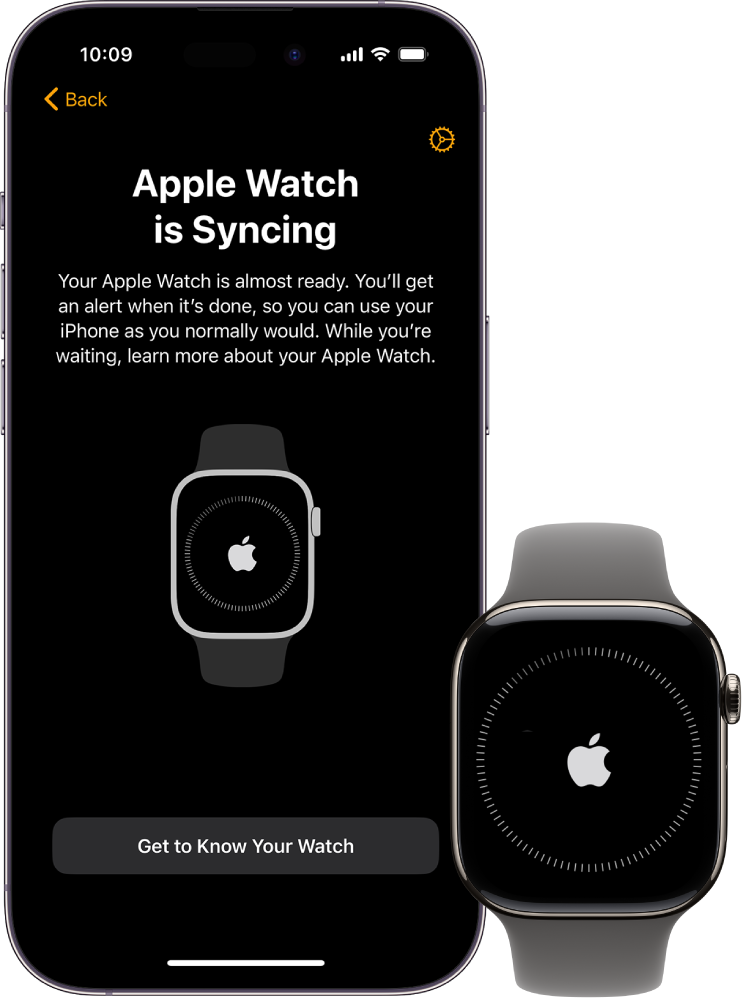
Dan par mellem Apple Watch og din iPhone
Indstil dit Apple Watch ved at anbringe det tæt om håndleddet og derefter holde sideknappen inde for at tænde det. Anbring din iPhone tæt på uret, og følg derefter instruktionerne på skærmen. Du kan forberede et Apple Watch til en person i din familie, som ikke har en iPhone, ved at trykke på Indstil for et familiemedlem.

Vælg en urskive
Apple Watch leveres med både stilfulde og funktionelle urskiver. Du kan skifte til en anden urskive ved at holde en finger på skærmen og derefter skubbe til venstre eller højre på skærmen. Du kan se endnu flere tilgængelige urskiver ved at skubbe mod venstre, indtil du ser ![]() , trykke på knappen og derefter rulle gennem urskiverne. Tryk på Tilføj, tilpas urskiven, hvis du ønsker at gøre det, og tryk derefter på Digital Crown for at bruge urskiven.
, trykke på knappen og derefter rulle gennem urskiverne. Tryk på Tilføj, tilpas urskiven, hvis du ønsker at gøre det, og tryk derefter på Digital Crown for at bruge urskiven.

Åbn en app
Apple Watch leveres med en række forskellige apps, der kan hjælpe dig med at holde styr på din sundhed og træning og holde kontakten. Du kan åbne en app ved at trykke på Digital Crown og derefter trykke på appen. Tryk på Digital Crown igen for at vende tilbage til hjemmeskærmen. Du kan hente flere apps fra App Store på Apple Watch.
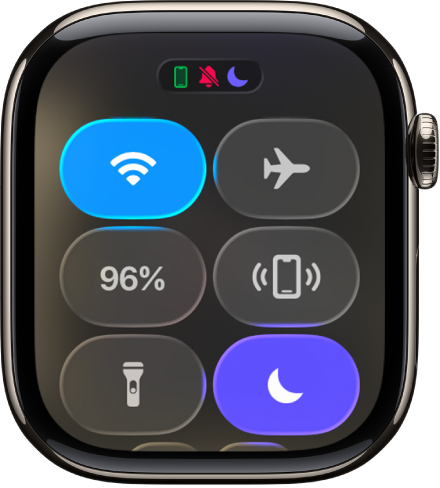
Skift hurtigt indstillinger
Kontrolcenter giver dig øjeblikkelig adgang til Lydløs, Forstyr ikke, Wi-Fi, lommelygte m.m. – ligesom på iPhone. Tryk på sideknappen for at åbne Kontrolcenter.
Vil du vide mere?